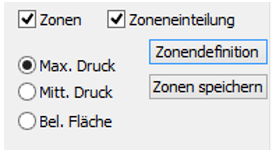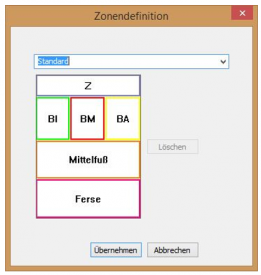Répartition des zones
Définition de la zone
Il est désormais possible d'éditer manuellement les zones. Cette fonction n'est possible que si l'axe est activé, ou autrement dit, si la case "Axe" n'est pas cochée. Toutes les modifications effectuées sur une page de pied sont automatiquement reportées sur l'autre page de pied. L'opération s'effectue en maintenant la touche Ctrl enfoncée. Il existe plusieurs possibilités :
- modifier une zone déjà existante
- cliquer dans la zone à modifier en maintenant la touche Ctrl enfoncée et modifier la taille de la zone avec la souris aux points d'angle ou latéraux, ou modifier la position de la zone en maintenant le bouton de la souris enfoncé dans la zone
- en maintenant la touche Ctrl enfoncée, effectuer un double clic dans la zone, ce qui ouvre une nouvelle fenêtre (voir ill. 1). Ici, il est possible de modifier le nom, la couleur en déplaçant les curseurs ainsi que la taille et la position de la zone en entrant les coordonnées.
- définir une nouvelle zone
- En maintenant les touches Ctrl et Shift enfoncées, une fenêtre peut être ouverte. Celle-ci est alors une nouvelle zone et doit être traitée comme sous 1) "Modifier une zone déjà existante".
Si une modification a été effectuée sous 1.) ou 2.), la possibilité "Enregistrer les zones" apparaît (voir ill. 2). Il est alors possible d'écraser la zone modifiée ou de créer une nouvelle zone. Dans ce dernier cas, il faut encore saisir un nouveau nom pour la zone. En cliquant sur "Définition de zone", on peut choisir dans la liste des zones déjà créées (voir fig. 3). La répartition des zones sélectionnée est représentée graphiquement et il est possible de supprimer une répartition des zones préalablement définie.